Топ 2 начина за скриване на снимки и видеоклипове на iPhone
Miscellanea / / March 05, 2022
Apple продължава да черпи „вдъхновение“ от Android, за да добавя нови функции в iOS. В Библиотека с приложения в iOS е едно от тези скорошни добавки. Той носи способността за добавяне джаджи на началния екран. Потребителите продължават да чакат лесен начин за скриване на снимки и видеоклипове на iPhone.

Ако имате чувствителни снимки и видеоклипове на вашия iPhone, ще трябва да разберете начините да ги скриете. Приложението Photos на iOS предлага вградената опция за скриване на снимки и видеоклипове. Но те се виждат в папка, наречена Скрита и всеки може да я отвори.
Има няколко начина да скриете снимки и видеоклипове на iPhone. Докато съществуват решенията, трябва да изчакаме, докато Apple предостави вградена опция за защита с парола на вашата медия.
Скриване на медия с помощта на приложението Photos
Галерията по подразбиране на iPhone е приложението Photos. Приложението Photos показва всички снимки и видеоклипове, включително изтеглени изображения, медийни файлове, получени чрез услуги за съобщения като WhatsApp, екранни снимки, екранни записи и т.н.
Следователно скриването на вашите медии от самото приложение Photos е най-удобният метод. Ето как можете да го направите.
Етап 1: Отворете приложението „Снимки“ на вашия iPhone.

Стъпка 2: Докоснете албума, състоящ се от снимките и видеоклиповете, които искате да скриете.

Стъпка 3: Сега докоснете бутона „Избор“ в горния десен ъгъл на екрана. Изберете всички снимки и видеоклипове, които искате да скриете.
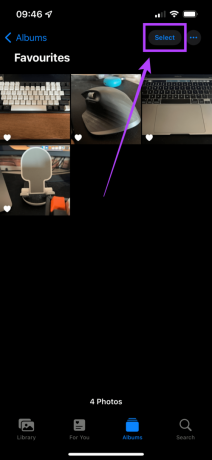
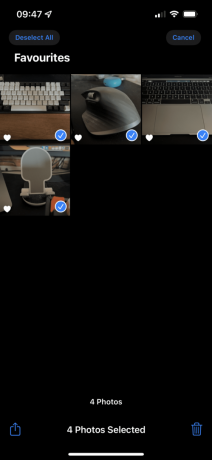
Стъпка 4: След като изберете файловете, докоснете иконата „Споделяне“ в долния ляв ъгъл на екрана.
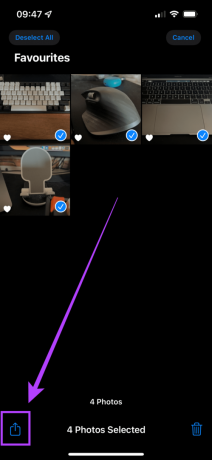
Стъпка 5: Превъртете надолу, докато намерите опцията „Скриване“ и я изберете.
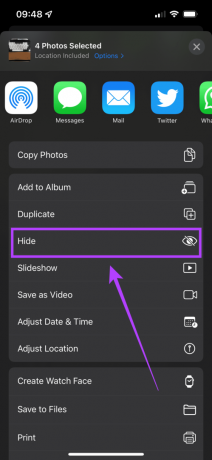
Стъпка 6: Сега ще видите подкана с въпрос дали искате да скриете медиите. Изберете „Скриване на снимки“. Приложението Photos ще скрие всички тези файлове.

Най-голямото предупреждение е, че когато превъртите надолу в приложението Снимки, ще видите опция със заглавия „Скрити“ под „Помощни програми“. Докосването върху нея ще разкрие всички снимки, които сте скрили по-рано. Това надминава целта за скриване на снимки и видеоклипове.
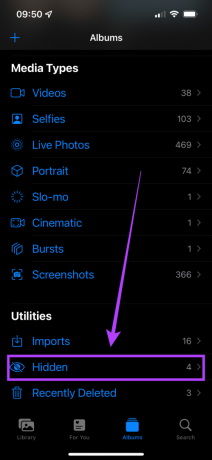
За щастие има просто решение за скриване на самата папка „Скрита“.
Как да скриете „скритата“ папка в приложението Photos
Етап 1: Отворете приложението „Настройки“ на вашия iPhone. Превъртете надолу и докоснете опцията „Снимки“.
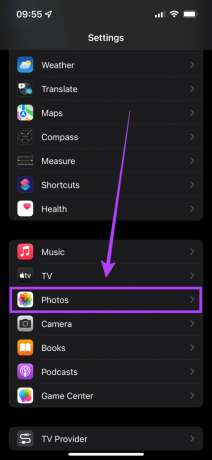
Стъпка 2: Докоснете превключвателя до „Скрит албум“, за да го деактивирате. Това ще попречи на папката „Скрита“ да се покаже в приложението Снимки.
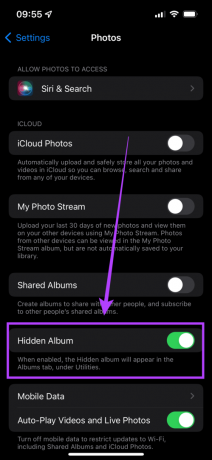
Сега вашите скрити снимки и видеоклипове не могат да бъдат достъпни директно от приложението Photos. Когато искате да получите достъп до скритата медия, върнете се към приложението „Настройки“, отидете до „Снимки“ и включете отново превключвателя „Скрит албум“. Сега отново ще видите папката „Скрита“ в приложението Снимки. Не забравяйте да го изключите отново, след като прегледате медиите.
Скриване на медия с помощта на приложението Google Drive
Ако смятате, че е твърде лесно някой друг да получи достъп до скритите ви медии чрез този метод, има друго решение, което можете да използвате чрез приложение на трета страна. Приложението, което използваме е Google Drive. Въпреки че има няколко приложения на трети страни за скриване на снимки и видеоклипове, повечето от тях показват реклами. Ето как можете да скриете снимки и видеоклипове на вашия iPhone по по-сигурен начин, като използвате парола или Face ID.
Етап 1: Ако все още го нямате, инсталирайте Google Диск приложение на вашия iPhone чрез App Store.

Стъпка 2: Влезте с вашия акаунт в Google в приложението. Съвет: Можете да създадете нов акаунт, в който искате да съхранявате само вашите чувствителни снимки и видеоклипове.
Стъпка 3: След като влезете с вашия акаунт, докоснете иконата „Плюс“ в долния десен ъгъл и изберете „Качване“.
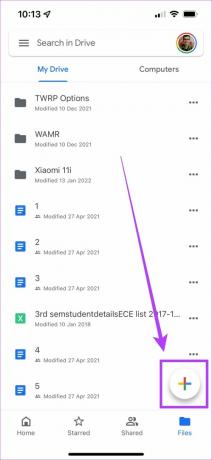
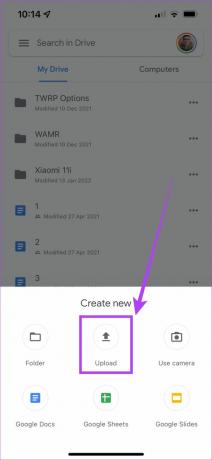
Стъпка 4: След това изберете опцията „Снимки и видеоклипове“.
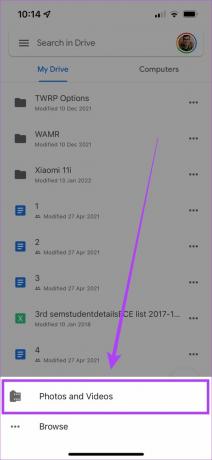
Сега ще видите списък с всичките си албуми. Изберете съответния албум и качете всички снимки и видеоклипове, които искате да скриете.

Стъпка 5: След като качите медиите, можете да изберете да ги запазите офлайн за ситуации, в които нямате достъп до интернет. Можете да натиснете продължително един от файловете, за да го изберете, и да докоснете иконата „Избор на всички“ в горната част. Или ръчно изберете всеки файл и докоснете трите точки в горния десен ъгъл и изберете „Направи достъпен офлайн“.

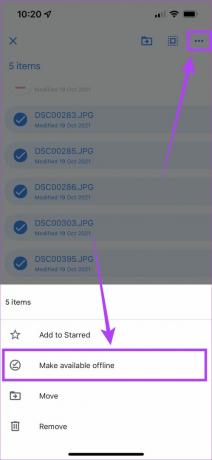
Стъпка 6: Сега идва основната част. За да скриете снимките и видеоклиповете и да предотвратите достъпа на други до приложението Google Drive, докоснете менюто за хамбургер в горния ляв ъгъл и отидете на „Настройки“.


Стъпка 7: Изберете „Екран за поверителност“ и го включете. Готов сте!
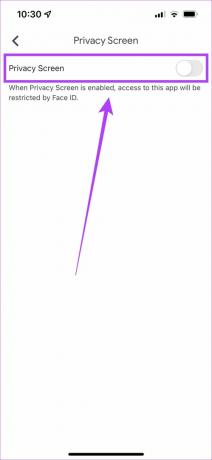
Приложението Google Drive вече е заключено с вашите биометрични данни и ще сканира за Face ID всеки път, когато го отворите.

Това ще скрие и защити вашите снимки и видеоклипове. Не забравяйте да изтриете нежеланите медийни файлове от приложението Photos на вашия iPhone.
Скрийте и защитете вашите снимки и видеоклипове
Можете да защитите чувствителни медийни файлове като документи, лични карти и др. използвайки този процес, без да изтегляте приложение от неразпознат разработчик и да рискувате данните си. Това е лесно и можете да изберете дали искате да използвате приложението Photos по подразбиране с малко по-ниска сигурност или искате допълнителен слой защита с Face ID.
Можете също да използвате Google Drive, за да съхранявате сигурно други файлове и папки от вашия iPhone, освен само снимки и видеоклипове.
Последна актуализация на 04 март 2022 г
Горната статия може да съдържа партньорски връзки, които помагат за поддръжката на Guiding Tech. Това обаче не засяга редакционната ни почтеност. Съдържанието остава безпристрастно и автентично.



